Cómo conectar Apple TV a Wi-Fi sin control remoto

Apple TV es uno de los televisores más populares pero caros que lo ayudará a construir el ecosistema de Apple. Aunque Apple TV contiene muchas funciones, estas funciones requieren un control remoto. Una de las características más importantes de cualquier Smart TV es la conectividad Wi-Fi. Sin él, un televisor inteligente es tan bueno como un televisor tonto.
Entonces, si perdiste tu control remoto o fuiste a algún lugar de vacaciones y el lugar no tiene control remoto, aquí está nuestra guía para ayudarte a conectar tu Apple TV a Wi-Fi sin control remoto.
Contenido:
Conecte Apple TV a WiFi sin control remoto | Control remoto de Apple TV perdido
Hay dos formas de conectar su Apple TV a Wi-Fi sin un control remoto. El primer control remoto requiere que tengas un iPhone o iPad, que definitivamente tienes. Otro método requiere un teclado Bluetooth.
El segundo método es útil si tu iPhone es el único dispositivo iOS disponible en casa o si estás en la casa de un amigo fuera de casa. Dicho esto, comencemos.
Usa tu iPhone o iPad como Apple TV Remote
Probablemente la forma más fácil de conectar su Apple TV a Wi-Fi sin un control remoto es usar su iPhone o iPad como control remoto. Además, es bastante fácil conectar un iPad, iPhone o Apple TV y luego usarlo como control remoto. Siga estos pasos para hacer lo mismo:
- Conecte su Apple TV con un cable Ethernet a su enrutador.
- Abra el centro de control del iPhone o iPad y haga clic en Apple TV Remote.
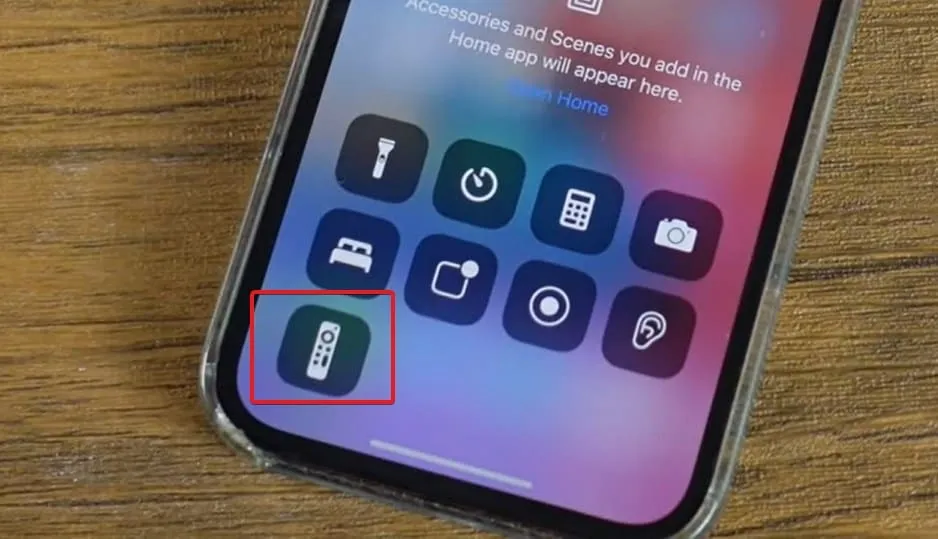
- Si no está allí, vaya a Configuración > Centro de control y encienda el Apple TV Remote.
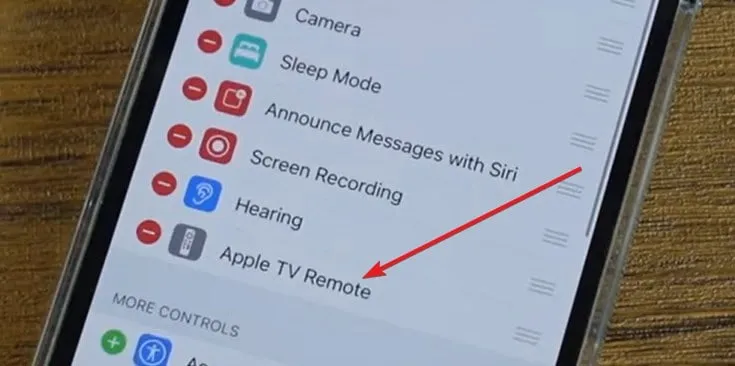
- Una vez que presione el control remoto de Apple TV, verá un PIN en su televisor.
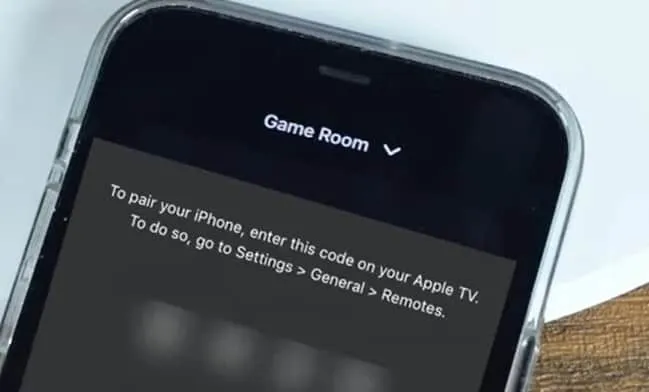
- Ingrese este PIN en su iPhone y su teléfono se conectará a su televisor.
Ahora su iPhone está listo y puede usarse como control remoto. Vaya a la configuración y conecte Wi-Fi siguiendo las instrucciones en pantalla. Una vez conectado, puede desconectar el cable Ethernet conectado anteriormente.
Sin embargo, ¿qué harán otros miembros de tu familia si tu iPhone es el único dispositivo iOS en casa y necesitas llevarlo contigo? Bueno, la siguiente forma es solo para ellos.
Teclado Bluetooth conectado
Conectar un teclado Bluetooth para usarlo como control remoto de su Apple TV es otro método que le ahorra la molestia de tener cerca su iPhone o iPad. Solo sigue estos pasos y tu teclado se convertirá en tu control remoto favorito:
- Mientras su Apple TV está encendido, encienda su teclado Bluetooth y asegúrese de que esté en modo de emparejamiento.
- Ahora, usando su iPhone como control remoto, vaya a Configuración> Controles remotos y dispositivos> Bluetooth en su Apple TV.
- Su Apple TV ahora comenzará a buscar dispositivos cercanos.
- Asegúrese de colocar su teclado junto a su Apple TV.
- Cuando aparezca el teclado Bluetooth en los dispositivos disponibles, conéctelo usando el código que se muestra en la pantalla.
- Su Apple TV ahora está correctamente conectado a su teclado Bluetooth.
¿Puedes usar el teclado de tu iMac como Apple TV Remote?
Sí, también puedes usar el teclado de tu iMac como control remoto de Apple TV. Debes descargar una aplicación específica llamada Typeeto de la AppStore y usarla para sincronizarla con tu Apple TV.
línea de fondo
Bueno, eso es todo lo que tenemos sobre cómo puedes conectar tu Apple TV a Wi-Fi sin un control remoto. Esperamos que esta guía te haya ayudado. Si tiene alguna pregunta o encuentra algún problema durante todo este proceso, asegúrese de dejar un comentario a continuación.


Deja una respuesta